Удаление папки
Вы можете выбрать папку и удалить ее.
-
Выберите [
 Music] или [
Music] или [ Recorded Files] в меню HOME, а затем нажмите
Recorded Files] в меню HOME, а затем нажмите  (воспроизведение).
(воспроизведение). -
Нажимайте
 (перемещение вверх) или
(перемещение вверх) или  (перемещение вниз) для выбора [Folders], а затем нажмите
(перемещение вниз) для выбора [Folders], а затем нажмите  (воспроизведение).
(воспроизведение). -
Выберите память, в которой сохраняются папки, а затем нажмите
 (воспроизведение).
(воспроизведение). -
В то время как выбрана папка, которую нужно удалить (цвет дисплея инвертирован), выберите [Delete Folder] в меню OPTION, а затем нажмите
 (воспроизведение).
(воспроизведение).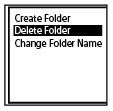
В окне дисплея появится [Delete Folder?].
-
Нажимайте
 (перемещение вверх) или
(перемещение вверх) или  (перемещение вниз) для выбора [Yes], а затем нажмите
(перемещение вниз) для выбора [Yes], а затем нажмите  (воспроизведение).
(воспроизведение).Выбранная папка будет удалена.
Если выбранная папка содержит файлы, появится [Delete All Files in This Folder?]. Нажимайте  (перемещение вверх) или
(перемещение вверх) или  (перемещение вниз) для выбора [Yes], а затем нажмите
(перемещение вниз) для выбора [Yes], а затем нажмите  (воспроизведение) для удаления папки и ее файлов. Однако, если выбранная папка содержит вложенные папки, вы не сможете удалить вложенные папки и их файлы.
(воспроизведение) для удаления папки и ее файлов. Однако, если выбранная папка содержит вложенные папки, вы не сможете удалить вложенные папки и их файлы.
Примечание
- Если выбранная папка содержит защищенные файлы, попытка удалить папку приведет к удалению только незащищенных файлов, а папка и защищенные файлы останутся неудаленными. Сначала снимите защиту с этих файлов, а затем удалите папку. Что касается инструкций по снятию защиты, см. Защита файла.
Совет
-
Для отмены процесса удаления выберите [No] в пункте 5, а затем нажмите
 (воспроизведение).
(воспроизведение). -
В случае удаления текущей папки для хранения записанных файлов, в окне дисплея появится [Switch Recording Folder] и [FOLDER01] (папка для хранения по умолчанию) будет назначена в качестве новой папки для хранения записанных файлов.
-
В случае удаления всех папок для хранения записанных файлов, в окне дисплея появится [No Folders - Creating New Recording Folder] и будет автоматически создана [FOLDER01].
По мере обновления характеристик продукта в данное Справочное руководство могут без предупреждения вноситься изменения.